Freeform je vynikajúci nástroj na vytváranie myšlienkových máp a brainstorming veľkých nápadov. Nástroj môžete používať, pokiaľ máte zariadenie Apple s aspoň stiahnutým systémom iOS/iPadOS 16.1 alebo macOS Ventura 13.1. Navyše ho môžete použiť samostatne aj pri práci s ostatnými.
Súvisiace čítanie:
- Freeform Review: Oplatí sa to používať?
- Ako vytvoriť, premenovať a odstrániť plátna voľného tvaru
- Voľný tvar nefunguje? Tu je návod, ako to opraviť
- Ako zdieľať svoje voľné projekty s ostatnými
- Pozrite si najlepšie tipy a triky pre voľný tvar
V aplikácii Freeform môžete pridať plátna, ku ktorým chcete mať jednoduchý prístup, ako obľúbené. Ako to urobíte, závisí od vášho zariadenia – a dnes vám ukážeme, ako na to pre iPhone, iPad a Mac.
Ako pridať obľúbené položky vo voľnom formáte na iOS a iPad
Pridávanie obľúbených položiek do Freeform je rovnaké na vašom iPhone a iPade. Nižšie sú uvedené pokyny, ktoré musíte dodržiavať:
1. Otvorte Freeform a vyhľadajte plátno, ktoré chcete pridať ako obľúbené.
2. Klepnite a podržte na plátne, kým sa nezobrazí rozbaľovacia ponuka.
3. Keď uvidíte rozbaľovaciu ponuku, vyberte Obľúbené.
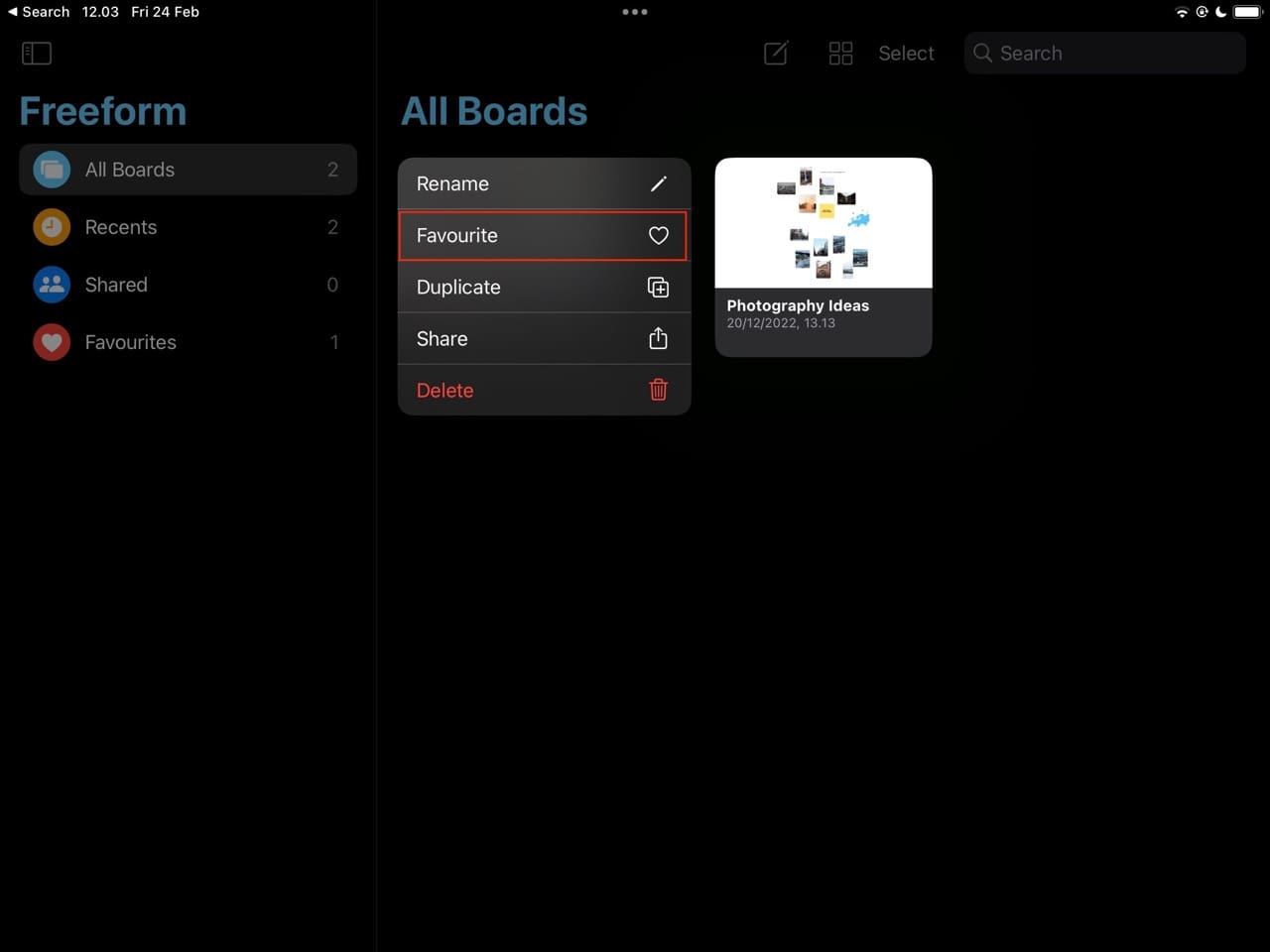
Po pridaní plátna medzi obľúbené položky ho nájdete vo svojom Obľúbené tab. Na svojom iPhone budete musieť kliknúť na voľný tvar vľavo hore so šípkou doľava. Ak používate iPad, bočný panel môžete zviditeľniť výberom ikony zoznamu vľavo hore.
Ako pridať obľúbené položky do Freeform pre Mac
Pridávanie obľúbených položiek Freeform na Mac sa líši od iOS a iPad – no zároveň to nie je zložité. Tieto kroky vám pomôžu dosiahnuť požadovaný výsledok:
1. Otvorte Freeform a vyhľadajte plátno, ktoré chcete pridať medzi svoje obľúbené.
2. V ľavom rohu plátna uvidíte malú ikonu srdca. Keď sa zobrazí toto, kliknite naň.

K plátnam, ktoré ste si zaradili medzi obľúbené, sa dostanete tak, že prejdete na kartu Obľúbené na ľavom paneli s nástrojmi. Ak nič nevidíte, môžete – podobne ako na iPade – kliknúť na ikonu zoznamu a všetko rozbaliť.
Ako odstrániť obľúbené položky vo voľnom formáte na iOS a iPad
Odstránenie obľúbených položiek vo Freeforme je rovnaké na zariadeniach iPhone a iPad a proces nie je príliš zložitý. Nižšie nájdete pokyny, ktoré by ste mali dodržiavať:
1. Nájdite plátno, ktoré chcete odstrániť zo svojich obľúbených vo Freeform.
2. Klepnite a podržte na plátne.
3. Keď sa zobrazí rozbaľovacia ponuka, vyberte Neobľúbené.
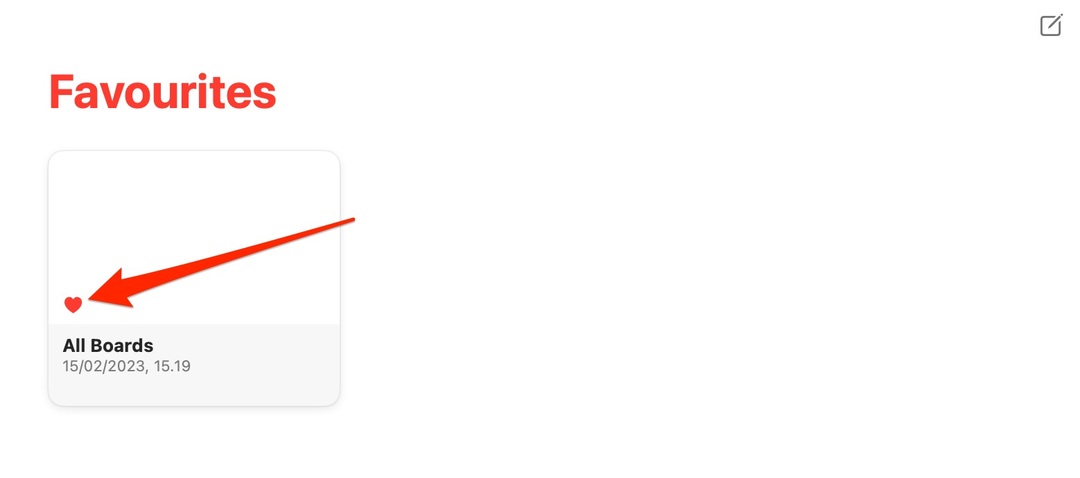
Po ich odstránení už nebudete mať prístup k svojim plátnam z karty Obľúbené. Môžete však ísť do Všetky dosky a namiesto toho tam nájdite svoje plátna.
Ako odstrániť obľúbené položky v Freeform pre Mac
Odstránenie obľúbených položiek vo Freeforme je na zariadeniach Mac veľmi jednoduché. Vyhľadajte plátno, na ktorom chcete vykonať túto akciu; prechod na kartu Obľúbené je najjednoduchšou možnosťou.
Keď uvidíte voľné plátno, ktoré chcete odstrániť zo svojich obľúbených, uvidíte ikonu červeného srdca. Stačí kliknúť na toto a váš počítač sa postará o zvyšok.
Rovnako ako na vašom iPhone a iPad, stále máte prístup k týmto plátnam Freeform; namiesto toho budete musieť prejsť do sekcie Všetky nástenky.
Pridávanie a odstraňovanie obľúbených položiek vo voľnom formáte je jednoduché
Freeform má množstvo využití pre všetky druhy ľudí a pridávanie obľúbených položiek je efektívny spôsob, ako usporiadať svoje plátna. Je to celkom jednoduché a teraz máte všetky informácie, ktoré na to potrebujete na svojom iPhone, iPade a Macu.
Ak sa neskôr rozhodnete, že chcete plátno odstrániť zo svojich obľúbených položiek, nemusíte robiť príliš veľa. Tento proces sa mierne líši na Macu ako na iOS a iPade, ale bez ohľadu na to, kde to robíte, je vykonávanie týchto akcií jednoduché.

Danny je spisovateľ na voľnej nohe, ktorý používa produkty Apple už viac ako desať rokov. Napísal pre niektoré z najväčších technologických publikácií na webe a predtým, ako si vytvoril vlastnú cestu, pracoval ako interný spisovateľ. Danny vyrastal vo Veľkej Británii, ale teraz píše o technike zo svojej škandinávskej základne.